Udskrivning af et dokument i maskinens hukommelse
Du kan udskrive et bestemt dokument i maskinens hukommelse eller udskrive alle dokumenter i hukommelsen på samme tid.
Når du bekræfter udskrivning af et bestemt dokument, angiver du det med dets transaktionsnummer. Hvis du ikke kender transaktionsnummeret for dit destinationsdokument, kan du udskrive listen over dokumenter (HUKOMMELSESLISTE (MEMORY LIST)) først.
-
Vælg
 FAX på skærmbilledet HJEM.
FAX på skærmbilledet HJEM.Standbyskærmbilledet for fax vises.
-
Brug knappen



 til at vælge Funktionsliste (Function list), og tryk derefter på knappen OK.
til at vælge Funktionsliste (Function list), og tryk derefter på knappen OK.Skærmbilledet Funktionsliste (Function list) vises.
-
Brug knappen

 til at vælge Hukommelsesreference (Memory reference), og tryk derefter på knappen OK.
til at vælge Hukommelsesreference (Memory reference), og tryk derefter på knappen OK. Bemærk
Bemærk-
Hvis der ikke er dokumenter gemt i maskinens hukommelse, vises Der er ikke noget dokument i hukommelsen. (There is no document in memory.). Tryk på knappen OK for at gå tilbage til den forrige skærm.
-
-
Brug knappen

 til at vælge en udskrivningsmenu, og tryk derefter på knappen OK.
til at vælge en udskrivningsmenu, og tryk derefter på knappen OK.-
Sådan udskrives hukommelseslisten (HUKOMMELSESLISTE (MEMORY LIST)):
Hvis du vælger Udskriv hukommelsesliste (Print memory list), kan du udskrive en liste over dokumenterne i maskinens hukommelse (HUKOMMELSESLISTE (MEMORY LIST)).
Når skærmbilledet til bekræftelse af udskrivning vises, skal du vælge Ja (Yes) og trykke på knappen OK. Udskrivningen startes.
HUKOMMELSESLISTE (MEMORY LIST) viser transaktionsnummeret på den ikke-sendte eller ikke-udskrevne fax (Afs/modt-nr.), transaktionstilstand, modtagernummer samt datoen og tidspunktet for transaktionen.
Et transaktionsnummer fra "0001" til "4999" på HUKOMMELSESLISTE (MEMORY LIST) angiver et dokument, der sendes. Et transaktionsnummer fra "5001" til "9999" på HUKOMMELSESLISTE (MEMORY LIST) angiver et dokument, der modtages.
-
Sådan angives et dokument, der skal udskrives:
Hvis du vælger Udskriv det angivne dokument (Print specified document), kan du angive dokumentet og udskrive det.
Hvis du vælger denne menu, vises skærmbilledet til valg af dokument.
 Bemærk
Bemærk-
Hvis det angivne dokument ikke er gemt i maskinens hukommelse, vises Der er ikke noget dokument, der kan udskrives. (There is no document that can be printed.). Tryk på knappen OK for at gå tilbage til den forrige skærm.
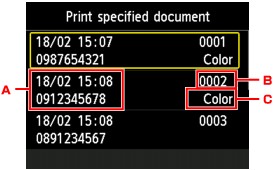
-
Dato og tidspunkt for transaktionen eller fax-/telefonnummeret
-
Transaktionsnummer (TX/RX nr.)
Et transaktionsnummer fra "0001" til "4999" angiver et dokument, der sendes.
Et transaktionsnummer fra "5001" til "9999" angiver et dokument, der modtages.
-
Oplysninger om farve
Farve (Color) vises for afsendelse/modtagelse i farver. Der vises ikke noget for afsendelse/modtagelse i sort-hvid.
Når du har valgt det dokument, der skal udskrives, og har trykket på knappen OK, vises bekræftelsesskærmbilledet, hvor du kan vælge, om du kun vil udskrive den første side af dokumentet.
Hvis du vælger Ja (Yes), udskrives kun den første side i dokumentet. Dokumentet er stadig gemt i maskinens hukommelse.
Hvis du vælger Nej (No), udskrives alle sider i dokumentet. Skærmbilledet, hvor du skal bekræfte, om det udskrevne dokument skal slettes fra maskinens hukommelse, vises efter udskrivning.
-
-
Sådan udskrives alle de modtagne dokumenter, der er lagret i maskinens hukommelse:
Hvis du vælger Udskriv alle modt. dokumenter (Print all received documents), kan du udskrive alle de modtagne dokumenter, der er lagret i maskinens hukommelse.
Hvis du vælger denne menu, vises bekræftelsesskærmbilledet.
Når du har valgt Ja (Yes) og har trykket på knappen OK, udskrives alle dokumenterne i maskinens hukommelse.
Hver gang et dokument udskrives, vises skærmbilledet, hvor du skal bekræfte, om det udskrevne dokument skal slettes i maskinens hukommelse.
Hvis du vælger Ja (Yes) og trykker på knappen OK, slettes det udskrevne dokument fra maskinens hukommelse.
-


